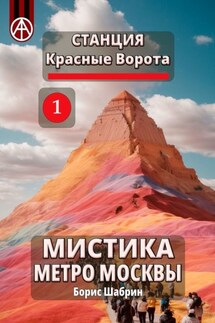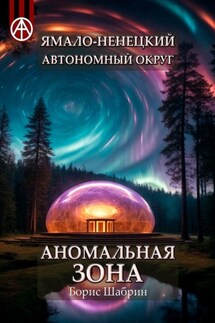Невероятный искусственный интеллект Easy Diffusion 3.0. Учебное пособие для школьников средних и старших классов - страница 5
Шаг 4. Настройка Easy Diffusion
Настройка Easy Diffusion, на самом деле, очень проста.
По умолчанию в программе установлены опции, обеспечивающие высокий уровень комфортной работы, и не требуют никаких изменений. Тем не менее есть несколько из них, которые требуют нашего внимания.
Для удобства вашего восприятия я сразу сделал белый интерфейс работы, а также перевел окна приложения с английского языка на русский.
Ниже на рисунке представлен пользовательский интерфейс программы на английском языке:
Рабочая область программы Easy Diffusion
Пользовательский интерфейс программы на русском языке:
Рабочая область программы Easy Diffusion
Итак, приступаем.
У Easy Diffusion есть всего пять основных закладок рабочих окон приложения, которые размещены одно за другим вверху рабочей области пользовательского интерфейса:
– «Generate»/«Создать».
– «Settings»/«Настройки».
– «Help & Community» / «Помощь и сообщество».
– «Models tools» / «Инструменты моделей».
– «What’s new» / «Что нового».
Вся наша с вами работа будет происходить в основном окне «Generate»/«Создать», которому мы уделим основное время в следующей главе.
В этой главе вы рассмотрим содержание следующих закладок:
– «Settings»/«Настройки».
– «Help & Community» / «Помощь и сообщество».
– «Models tools» / «Инструменты моделей».
– «What’s new» / «Что нового».
«Settings»/«Настройки»
Чтобы приступить к работе, нам понадобится, прежде всего, окно «Settings» («Настройки»). Для вашего удобства я буду показывать вам два окна с интерфейсом на английском и на русском языках:
Окно «Settings» / «Настройки»
В окне «Settings»/«Настройки» представлены следующие опции:
– «Theme»/«Тема». Позволяет сменить текущую тему оформления на ту, которая нравится вам. Я изменил на светлую «Light».
– «Auto-Save Images» / «Автосохранение изображений». Активируем опцию. Она позволяет нам сохранять все наши изображения и описания к ним в указанной нами папке.
– «Save Location» / «Расположение сохраненных файлов». Оставляем значение по умолчанию или меняем его на путь, где будут храниться наши файлы. Например, C:\EasyDiffusion\models\Stable Diffusion UI.
– «Metadata format» / «Формат метаданных». Меняем на «txt» – текстовый формат данных, в котором будут храниться наши запросы. Их можно будет прочесть с помощью любого текстового редактора.
– «Block NSFW images» / «Блокировать изображения NSFW». Активируем опцию. Запрещает работать с фото определенных категорий.
– «Enable Sound» / «Включить звук». Активируем опцию. Мы всегда будем получать звуковое оповещение, что наше изображение готово.
– «Process newest jobs first» / «Сначала обрабатывать новые задания». Определяет порядок обработки изображений. По умолчанию обрабатываются задания по порядку. Не меняем.
– «Extract LoRA tags from the prompt» / «Извлечение тегов LoRA из командной строки». LoRA расшифровывается как Low-rank adaptation и переводится как «Низкоранговая адаптация». LoRA ускоряет процесс обучения моделей. Параметр не меняем.
– «Open browser on startup» / «Открывать браузер при запуске». Опция отвечает за запуск Интернет-браузера после старта серверной части. Не меняем.
– «GPU Memory Usage» / «Использование памяти графического процессора». Указываем «Low». Опция перекладывает всю работу программы с видеокарты на центральный процессор. Если выбрать «High»/«Высокий», программа может работать очень медленно или совсем перестать работать. Нам нужно выбрать «Law»/«Низкий».